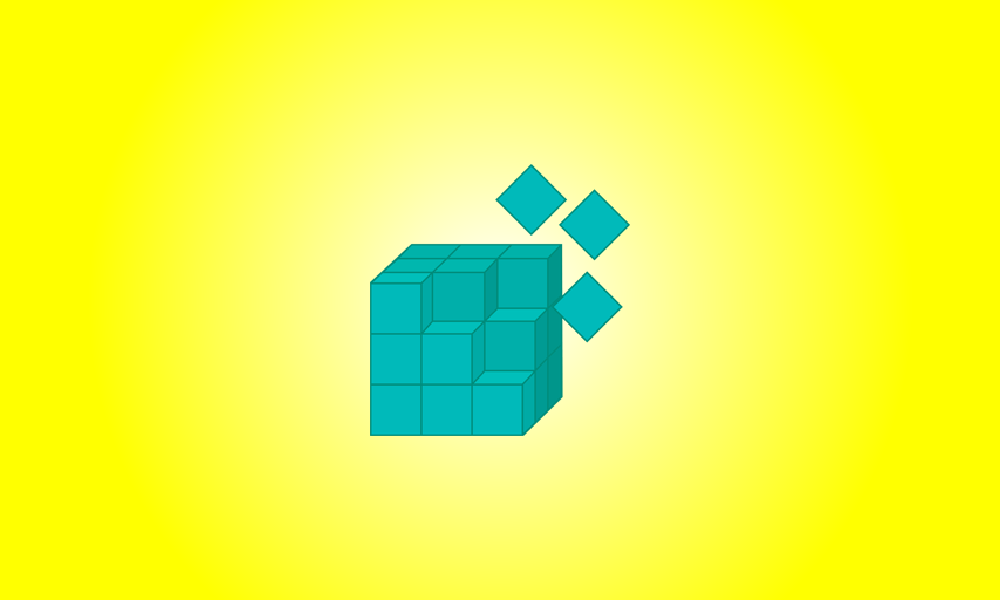Introducción
El reloj de la barra de tareas en Windows 10 puede mostrar la hora al segundo. Esta característica solo está disponible en Windows 10 y requiere un hack de registro para habilitarla. En cambio, los usuarios de Windows 7 necesitarán usar una utilidad de terceros como T-Clock Redux para lograr esto.
El reloj de la barra de tareas mostraba segundos en las primeras versiones beta. Sin embargo, esto causó problemas de rendimiento en la década de 1990 y la función se eliminó antes de que se lanzara Windows 95.
Cómo mostrar segundos en el registro
Advertencia: El Editor del Registro es una herramienta poderosa y su uso incorrecto puede hacer que su sistema se vuelva inestable o incluso inoperable. Este es un truco bastante simple, y mientras sigas las instrucciones, deberías estar bien. Sin embargo, si nunca antes ha usado el Editor del Registro, considere leer acerca de cómo usar el Editor del Registro antes de comenzar. Siempre haga una copia de seguridad del Registro (¡y de su computadora!) antes de realizar cambios.
Para comenzar, haga clic en Inicio, escriba "regedit" en el cuadro en la parte inferior del menú Inicio y presione Entrar. Permita que el Editor del Registro realice cambios en su computadora.
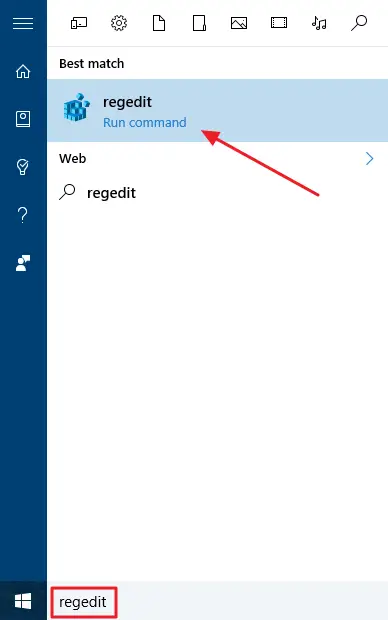
En el Editor del Registro, navegue hasta la siguiente clave usando la barra lateral izquierda:
HKEY_CURRENT_USERSoftwareMicrosoftWindowsVersión actualExplorerAdvanced
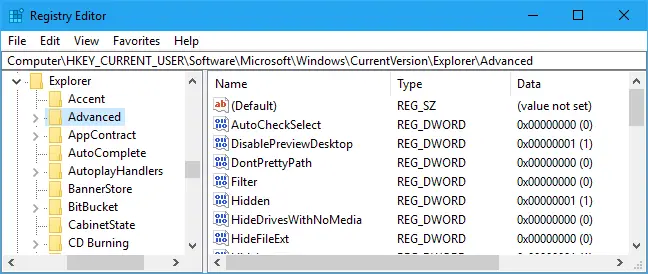
En el panel izquierdo, haga clic con el botón derecho en la tecla "Avanzado" y seleccione Nuevo > Valor DWORD (32 bits).
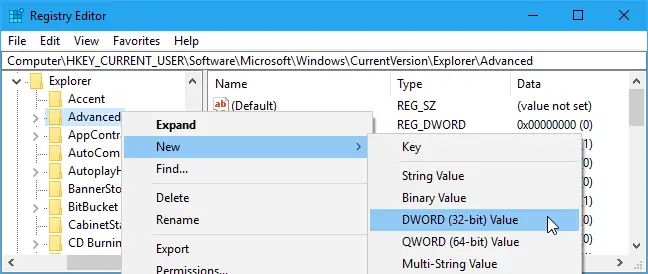
Ingrese ShowSecondsInSystemClock como el nombre del valor.
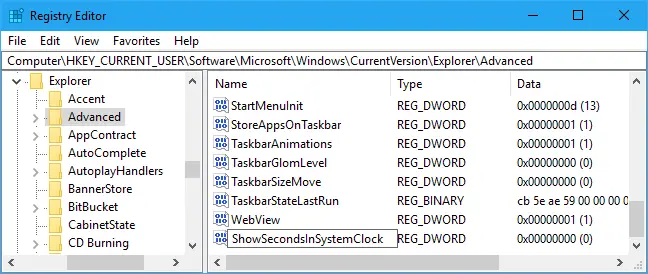
Haga doble clic en el valor recién creado, ingrese un valor de 1 y haga clic en "Aceptar".
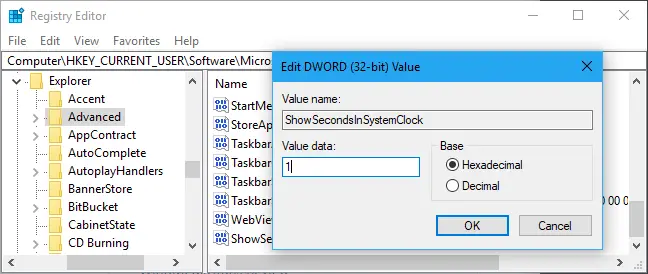
Ahora se puede cerrar el Editor del registro. Antes de que sus cambios surtan efecto, debe cerrar sesión y volver a iniciarla.
Si desea deshacer este cambio, regrese aquí y elimine o establezca el valor "ShowSecondsInSystemClock" en 0.
Descargue nuestro registro Hack en un solo clic
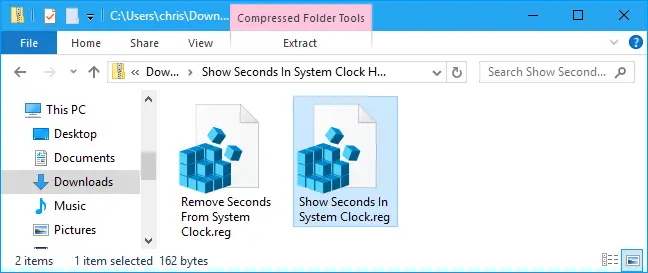
Si no quiere meterse con el registro, puede usar nuestros hacks de registro descargables. Desarrollamos dos trucos: uno que muestra los segundos en el reloj del sistema y otro que invierte el cambio y oculta los segundos del reloj. Ambos están incluidos en el archivo ZIP a continuación. Para que sus cambios surtan efecto, haga doble clic en el truco que desea usar, acepte el aviso y luego cierre sesión y vuelva a iniciar sesión.
Estos trucos simplemente establecen el valor ShowSecondsInSystemClock como se describe anteriormente. El truco "Mostrar segundos en el reloj del sistema" agrega el valor ShowSecondsInSystemClock a su registro, mientras que el truco "Eliminar segundos del reloj del sistema" elimina el valor ShowSecondsInSystemClock. Si alguna vez desea saber qué hacen estos o cualquier otro archivo .reg, haga clic con el botón derecho en ellos y elija "Editar" para abrirlos en el Bloc de notas u otro editor de texto sin formato. Si le gusta jugar con el registro, vale la pena aprender a crear sus propios trucos de registro.
También es posible que desee mostrar el día de la semana actual en el reloj de la barra de tareas. Esto es posible sin tener que visitar el registro, ya que puede personalizar fácilmente el formato de fecha que aparece debajo de la hora desde la interfaz estándar del Panel de control.